
Čo je to Nízky režim oneskorenia NVIDIA
Nízky režim oneskorenia vyvinutý spoločnosťou NVIDIA pre značkové video kariet sa nikdy nevyvoláva. Je navrhnutý tak, aby znížil čas rámca od okamihu spracovania na výstup užívateľa, ktorý priaznivo ovplyvňuje pokles oneskorenia v hrách. V nastaveniach sú tri hodnoty, z ktorých každý zodpovedá za proces kŕmnych rámov na vykresľovanie. V nasledujúcom grafe vytvorenej NVIDIA na preukázanie technológie, vidíte závislosť zvoleného parametra a grafického oneskorenia. Je zrejmé, že pri inštalácii "ultra" hodnoty sa oneskorenie stane minimálnym, čo umožňuje užívateľovi reagovať rýchlejšie na udalosti v hrách, av praxi to "rýchlejšie" znamená len niekoľko milisekúnd, ktoré sa môžu stať rozhodujúcim.
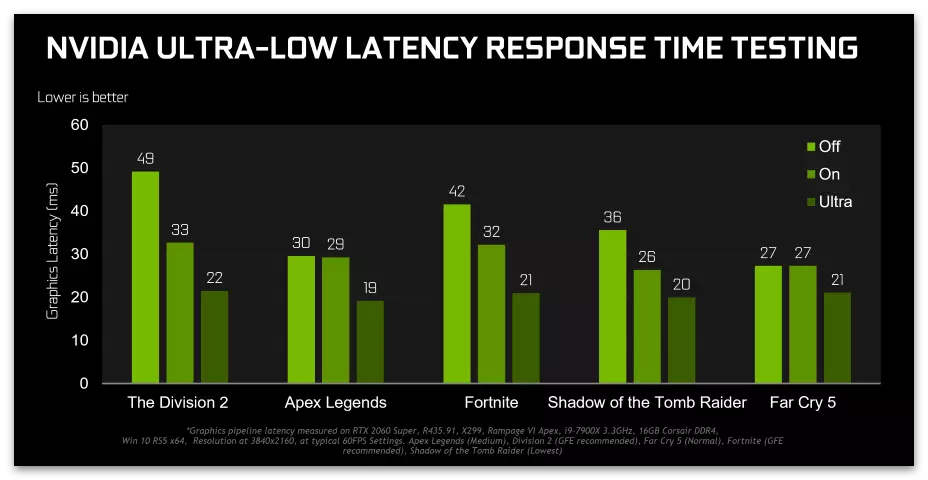
Analyzujme princíp fungovania tejto technológie, aby ste pochopili, prečo je všeobecne potrebná a ako ovplyvňuje železo inštalovanú v počítači. Rámy z hry sú umiestnené v renderovaní, to je spracované na zobrazenie na obrazovke. To vykonáva grafický procesor a samotný postup trvá menej ako jednu sekundu. V predvolenom nastavení existuje určitá vyrovnávacia pamäť, ktorá spomaľuje proces prenosu rámu. Nízka technológia oneskorenia eliminuje takéto oneskorenia a umožňuje každému personálu prejsť na spracovanie včas. S touto funkciou je priradených niekoľko dôležitých nuans:
- Nízky režim oneskorenia zvyšuje zaťaženie centrálneho procesora, ale počas hry by sa nemalo načítať 100%, aby sa podarilo liečiť iné otázky. Vďaka procesoru, vytváraniu a odosielaniu rámov a spracovanie súvisí s grafickou kartou. Ak sa vyskytnú MAS, užívateľ vidí malé fries na obrazovke, ktorá zasahuje do pohodlnej hry.
- Posudzovaná funkcia nie je spojená s zvýšením počtu rámov za sekundu a optimalizáciu zaťaženia železa. Je navrhnutý tak, aby zmenšil čas oneskorenia a niekedy aj niekoľko percent znižuje celkový FPS v hre, takže by mal byť s maržou, ak budete aktivovať režim nízkeho oneskorenia.
- Vyžaduje inštalovaný ovládač, ktorý nie je nižší ako verzia 436.02, pretože táto technológia nebola podporovaná. Okrem toho by sa malo pripomenúť, že ak sa DirectX 12 alebo Vulkan používa v grafických spracovateľských hrách, potom Nízky režim oneskorenia nebude fungovať kvôli tomu, že akcie na odosielanie rámcov užívajú iné prostriedky ignorovaním nastavení grafickej karty.
Vyhľadajte a zapnite režim
Budeme sa zaoberať tým, ako nájsť zvážený režim v nastaveniach grafickej karty a zapnúť ho, aby ste zhodnotili akciu. Ak to chcete urobiť, potrebujete nainštalovaný ovládač ovládača, a ak ho dlho nebola aktualizovaná, použite nižšie uvedenú referenčnú príručku výberom príslušnej metódy inštalácie novej verzie.
Čítajte viac: Aktualizácia ovládačov grafickej karty NVIDIA
Akonáhle ste pripravení začať pracovať s nízkou technológiou oneskorenia, venujte pozornosť nasledujúcim pokynom vyhľadávania parametrov.
- Kliknite pravým tlačidlom myši na prázdne miesto na pracovnej ploche a z ponuky, ktoré sa zobrazí, vyberte položku "NVIDIA Ovládací panel". Ak táto metóda nie je vhodná pre vás, existujú ďalšie dve ďalšie, čo vám umožní prejsť do rovnakého okna s nastaveniami.
Čítajte viac: Spustite ovládací panel NVIDIA
- V časti "3D parametre" otvorte kategóriu "Správa 3D parametrov".
- Na karte Global Parametre nájdite reťazec s názvom "Nízky režim oneskorenia".
- Keď otvoríte zoznam s jeho hodnotami, uvidíte tri dostupné možnosti. O konaní každého prejavu pôjde v nasledujúcej časti článku.
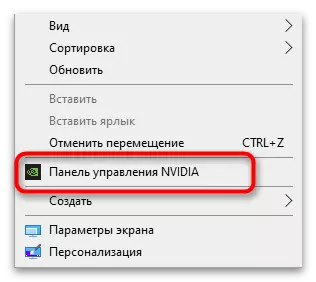
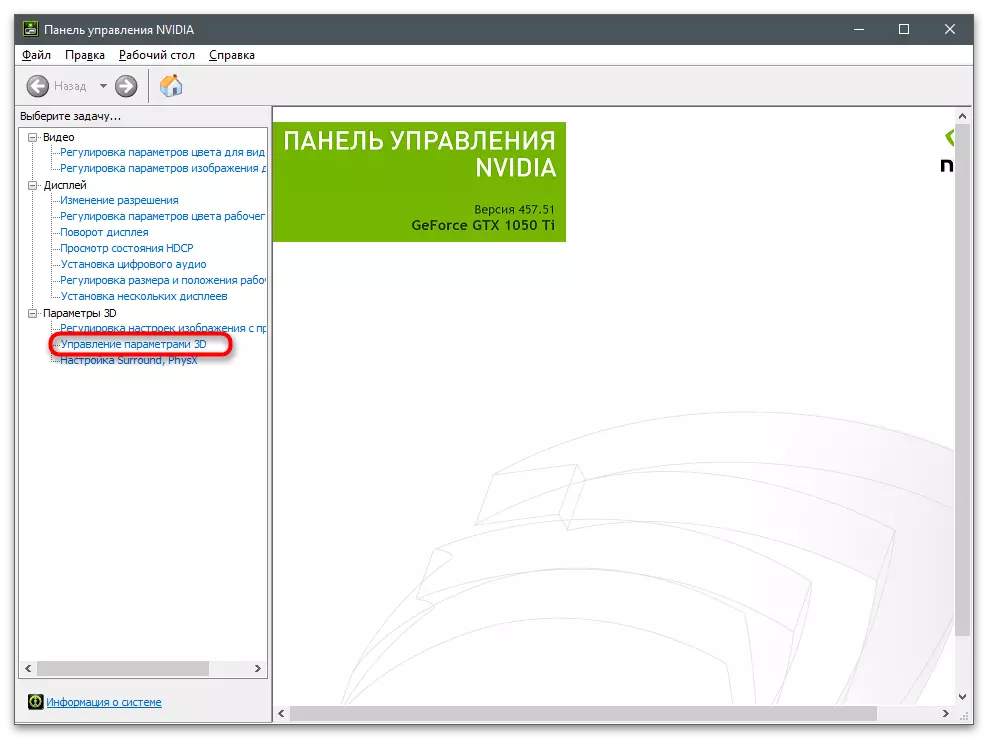
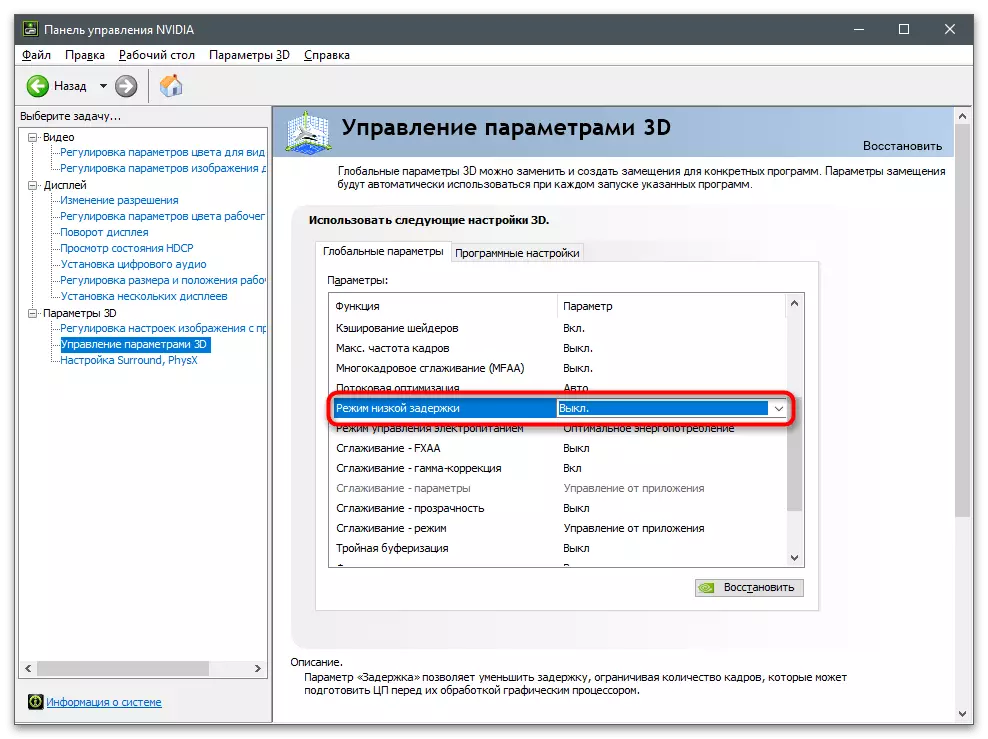
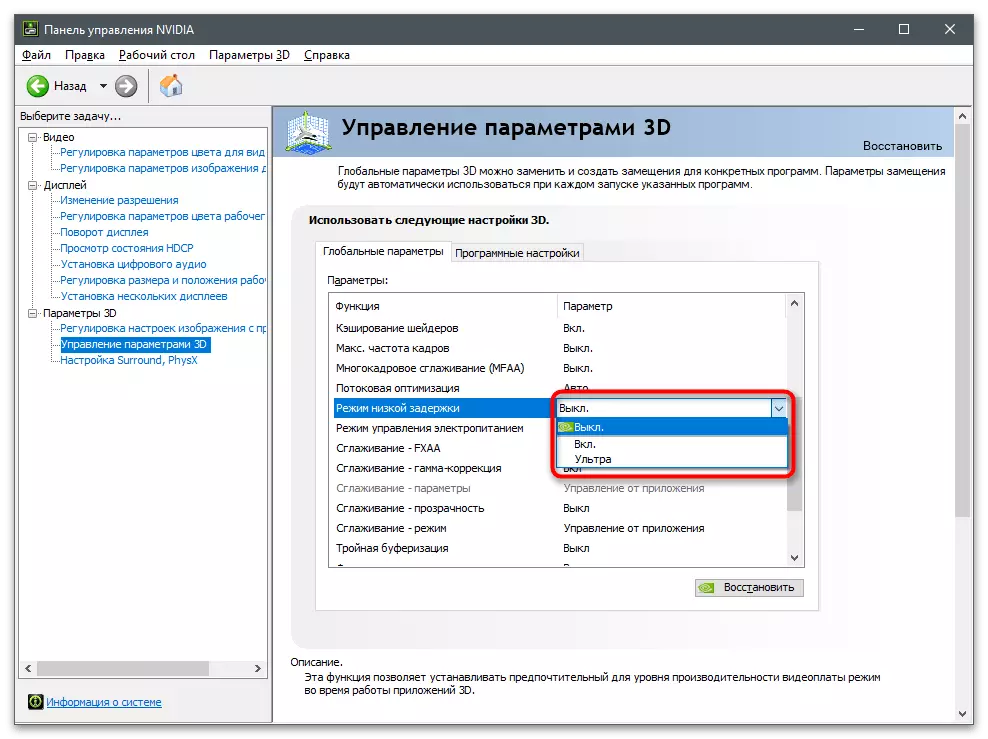
NVIDIA Nízka voľba oneskorenia
Teraz, že s umiestnením parametra je všetko jasné, otázka výberu jeho hodnoty zostáva otvorená. Záleží na tom, aké hry hráte, ako je výkonné železo nainštalované v počítači a či je skladom FPS na objednávku bez výskytu MAS a Friezes, aby sa hodnota nízkeho režimu oneskorenia na "Ultra". Zvážte všetky tri dostupné nastavenia:
- Vypnúť V tomto prípade herný motor automaticky vysiela na spracovanie od jedného do troch rámov (niekedy trochu viac), čím sa poskytuje maximálna šírka pásma pri vykresľovaní.
- Vr. Nastaví limit vo fronte pre jeden rámec: Počas aplikácie sa spracovávajú len dve rámce a už viac, čo mierne znižuje oneskorenie počas hry.
- Ultra. V tomto režime, technológia spotrebuje najviac výkonu procesora, pretože pri požiadavke bez vnútorného frontu pošle spracovateľský rámec. Takže oneskorenie je znížené na minimum, ale záťaž na CPU sa zvyšuje.
Ak ste po vykonaní zmien, si všimli, že oneskorenia sa zvýšili len a riadenie hry sa stalo menej citlivým, je lepšie vypnúť túto technológiu, čo vám umožní dať rámy do frontu a spracovať ich v sérii. Áno, takže oneskorenie sa mierne zvýši, ale nebude sa zrejmé, keď množstvo FPS bude tiež rásť.
Nízky režim oneskorenia je jedným z mnohých parametrov prítomných v nastaveniach NVIDIA. Nastavenie len jedného nestačí na zabezpečenie maximálneho výkonu v hrách alebo ich optimalizovať. Vo väčšine prípadov musíte použiť iné parametre stanovením ich hodnôt podľa osobných požiadaviek.
Prečítajte si viac: Nastavenie grafickej karty NVIDIA
